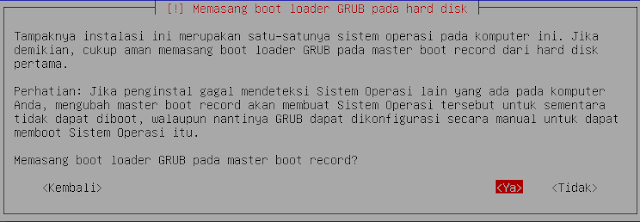Cara menginstal Debian 7.8 di VirtualBox
1. Buka aplikasi virtualbox lalu klik Baru pada menu bar virtualbox
2. Isikan nama sistem operasi yang akan di instal (Debian 7.8) , untuk tipe-nya Linux. Karena kita akan menginstal Debian 7.8 yang 32 bit lalu pilih versinya 32 bit kemudian Lanjut seperti gambar di bawah ini.
3. Kemudian kita akan menentukan ukuran memori virtualnya , saya menggunakan memori sebesar 512MB , klik Lanjut.
4. Kemudian kita akan masuk ke pembuatan hardiskn virtual , kita pilih Create a virtual harddisk now lalu klik Buat.
5. Selanjutnya kita akan masuk ke pemilihan tipe harddisk virtual , pilih VDI (Virtual Disk Image) klik Lanjut.
6. Kemudian pilih Dialokasikan secara dinamik lalu klik Lanjut.
7. Selanjutnya kita akan disuruh untuk menentukan lokasi dan ukuran berkas, Untuk tahap ini kita biarkan saja kareca secara default virtualbox akan menentukan dengan ukuran hardisk yang disarankan yaitu 8,00 GB, lalu klik Buat.
8. Di tahap ini kita sudah selesai membuat sebuah mesin virtual baru, kemudian kita akan melakukan setting pada mesin virtual tersebut. Klik kanan pada mesin virtual yang kita buat tadi kemudian pilih Pengaturan.
9. Pilih tab Penyimpanan , dan klik pada Pengendali IDE , klik di logo CD yang betuliskan Kosong. Kemudian pada bagian sebelah kanan di atribut Optical Drive klik logo CD lalu klik Choose Virtual Optical Disk File. Disini kita diminta memasukan tipe dari master sistem operasi yang akan digunakan. Dalam hal ini kita mengggunakan ISO file untuk instalasi Debuan Linux nya. Maka kita klik pada gambar CD lalu browser dimana file ISO debian kita simpan dan klik Open.
Instalasi Debian 7.8
1. Pda jendela utama virtualbox, kita klik Debian yang tadi kita buat klik Mulai untuk memulai instalasi.
2. Selanjutnya akan muncul seperti dibawah ini kita pilih Install dan Enter.
3. Kita akan lanjut ke tahap bahasa dan saya pilih Indonesia (biar saja lebih paham hehe) , Enter
4. Lalu Pilih lokasi , kita pilih negara Indonesia kemudian Enter
5. Selanjutnya Mengatur keyboard pilih Inggris,Amerika dan Enter
6. Karena kita tidak memakai jaringan internet , untuk mengatur jaringan nya maka kita akan dimintai alamat server DNS. Disini saya isi DNS (192.168.18.11)
7. Ketikan host name anda
8. Ketikan Domain , disini saya masukkan domain dengan nama (uswatun.com)
9. Menata pengguna dan kata sandi anda
10. Ketik ulang kata sandi untuk verifikasi
11. Ketikan nama lengkap
12. ketikan username dengan nama admin (saya isi dengan nama uswatun)
13. Ketik kata sandi akun
14. Ketikan kembali kata sandi akun untuk verifikasi
16. Selanjutnya kita akan masuk ke Partisi harddisk , pilih Terpandu — gunakan seluruh harddisk lalu Enter.
17. Kemudian pilih harddisk yang terdeteksi , misalnya disini yang terdeteksi SCSI3 (0,0,0) (sda) – 8.6 GB ATA VBOX HARDDISK lalu Enter
18. Selanjutnya pilihan terakhir Semua berkas di satu partisi (disarankan untuk pemula) lalu Enter
19. Setelah itu pilih Selesai mempartisi dan tulis perubahan-perubahannya ke harddisk lalu Enter.
20. Setelah itu akan muncul pertanyaan seperti dibawah ini lalu pilih Ya dan Enter
21. Kemudian tunggu proses instal sistem dasar
22. Pindai CD/DVD lainnya kita pilih Tidak untuk melewati scan media instalasi
23. Selanjutnya pada Gunakan suatu jaringan cermin (mirror) klik Tidak
24. Kemudian pada Berpartisipasi dalam Survey Penggunaan Paket Debian klik Tidak
25. Pada Pemilihan Software/Perangkat lunak disini kita pilih yang paling bawah yaitu Perkakas sistem standar
26. Install boot loader GRUB pada master boot record kita pilih Ya
27. Instalasi selesai Ejject CD/DVD dan reboot system
28. Pada langkah ini kita sudah selesai menginstall Debian Linux di Virtualbox. Selanjutnya komputer virtual akan booting secara otomatis sehingga muncul pilihan boot seperti gambar di bawah ini dan kita pilih yang paling atas untuk mulai menjalankan Debian Linux